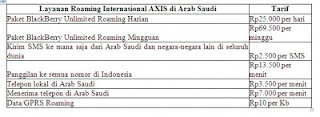Jenis
|
Gratis
|
Ukuran instalasi
|
24,63 MB
|
Situs
| |
Sistem operasi
|
Windows 2000/NT/XP/2003/Vista/ Server 2008/7
|
Terpopuler
Random post
Test Footer
24 Mei 2012
Review Tudzu
Diposting oleh
Unknown
0
komentar
![]()
22 Mei 2012
Kendalikan Bandwidth tanpa Server
NetCut atau Network Cut yang secara harafiah berarti pemutus jaringan memang memiliki fungsi untuk memutuskan koneksi internet suatu klien dari server. Cukup dengan melakukan pemasangan NetCut dari satu komputer saja, kamu bisa memutus koneksi komputer lain tanpa perlu menginstalnya di komputer tersebut. Selain memutuskan koneksi internet dari klien, NetCut juga bisa mengambil alih bandwidth dari si komputer klien.
Diposting oleh
Unknown
0
komentar
![]()
Tool Penyunting Foto Autodesk Tersedia di Photobucket
Diposting oleh
Unknown
0
komentar
![]()
2 Mei 2012
Review Monitor LG Flatron IPS225V
Selama ini monitor 22″ umumnya menggunakan panel TN (Twisted Nematic) yang lebih hemat dari segi biaya. Kini, kualitas tampilan panel TN ini memang sudah cukup baik. Meskipun begitu, panel IPS yang semakin populer menawarkan keunggulan dibandingkan panel TN tersebut. Keunggulannya sudah jelas: sudut pandang yang lebih lebar serta reproduksi warna yang lebih akurat. Inilah yang digunakan LG Flatron IPS225V.
Desain kombinasi antara hitam kilap dengan brushed aluminium yang menghiasi bingkai layarnya, membuat monitor LCD ini tampil menarik. Untuk pengaturan, deretan tombol ditempatkan di bagian bawah layar sebelah kanan. Tombol ini berupa tombol fisik dan bukan tombol sentuh seperti pada LG Flatron IPS236V (diulas di PCplus 399). Untuk urusan input, LG Flatron IPS225V menyediakan pilihan yang lengkap, mulai dari D-Sub 15pin sampai HDMI. Kualitas dan karakter tampilannya sedikit banyak mirip dengan LG Flatron IPS236V. PCplus menduga panel yang digunakan sama. Hal ini diperkuat juga dengan kesamaan menu pengaturan. Pada monitor LCD ini, kamu juga bisa mengatur komposisi tampilan warna sampai 6 warna individual: R,G,B,C,M,Y. Setelah melakukan pengaturan yang tepat, kamu bisa mendapatkan tampilan terbaik dari panel IPS yang digunakan. Dengan panel serupa, kamu bisa mendapatkan tampilan berkualitas ala LG Flatron IPS236V, termasuk dengan kekurangannya: sudut pandang yang hanya sedikit lebih baik dari sejumlah monitor TN, namun dengan harga yang sedikit lebih ringan. Jika kamu mencari monitor LCD 22″ dengan tampilan lebih baik dari TN, LG Flatron IPS225V bisa dijadikan pilihan. (kar) Spesifikasi Ukuran Layar 21,5_ (16:9) Resolusi 1920 x 1080 piksel @ 60Hz Contrast Ratio 5.000.000:1 (dinamis) Brightness 250cd/m2 Response Time 5ms Sudut Pandang 178/178 derajat (horizontal/vertikal) Interface D-Sub 15pin, DVI-D, HDMI Lain-lain Kalibrasi 6 Color Dimensi 51,3 x 19,1 x 39,8 cm dengan penyangga (plt) Daya Listrik Maks 31/-/- W (aktif/standby/saving) Bobot (net) 3,7Kg Situs web http://www.lge.com Garansi 1 tahun Harga* Rp2.300.000 * LG Electronics Indonesia (021) 5366030 + Tampilan bagus, harga relatif terjangkau. - Sudut pandang hanya sedikit lebih baik dari sejumlah monitor TN
Diposting oleh
Unknown
0
komentar
![]()
Review Blu-ray Writer Samsung SE-506AB
Sebagai Blu-ray writer, Samsung SE-506AB mendukung berbagai format keping Blu-ray, DVD, dan CD, baik untuk baca maupun tulis. Desain portabel yang diusungnya menggunakan desain yang cukup tipis dan hanya mengandalkan koneksi USB 2.0 dengan kabel koneksi Y (bercabang). Jika kamu menggunakannya pada netbook atau notebook, pastikan menggunakan kedua cabang agar mendapatkan asupan daya yang cukup.
Salah satu fitur andalannya adalah dukungan terhadap konektivitas input AV (Audio Video) pada TV. Jadi perangkat ini bisa digunakan sebagai media player mandiri jika TV kamu memiliki port USB yang sesuai. Kamu tinggal tancapkan ke port USB itu lalu aktifkan mode AV dengan menekan tombol kombinasi sampai lampu LED menyala. Tidak hanya untuk memainkan video, namun juga bisa untuk menampilkan segala file dengan format gambar, audio, dan video, tergantung dari codec yang didukung TV. Sayang, kabel USB bawaan seringkali kurang panjang untuk keperluan ini. Meskipun spesifikasi kecepatan baca dan tulisnya bukan yang terdepan, namun pengujian PCplus berjalan lancar dalam menulis data pada keping CD, DVD+R, dan DVD+R DL. PCplus tidak sempat melakukan pengujian tulis pada keping Blu-ray. Untungnya, untuk uji kemampuan baca bisa PCplus lakukan. Adapun kemampuan baca pada keping BD-R menunjukkan kinerja yang tangguh. Ini bisa dilihat dari kecepatan maksimal yang dicapainya yang sedikit melebihi spesifikasi. (day) Hasil Uji Tulis (Burnaware Free 4.4): Keping Kecepatan Waktu CD-R (685MB) 16x 508 detik DVD+R (4,3GB 8x 662 detik DVD+R DL (7,9GB) 8x 1601 detik Hasil Uji Baca (Nero DiscSpeed 7.0.2): Keping Average Start End CD-R 18,64x 10,38x 24,62x DVD+R 6,17x 3,47x 8,25x DVD+R DL 6,23x 3,48x 8,3x BD-R 4,53x 2,54x 6,03x Spesifikasi Interface USB 2.0 Kecepatan Tulis Maksimal - BD-R/RE 6x/6x - BD-R DL/RE-DL 4x/2x - DVD-R/+R 8x/8x - DVD-RW/+RW 6x/8x - DVD-R/+R DL 6x/6x - DVD-RAM 5x - CD-R/RW 24x/4x Kecepatan Baca Maksimal - BD-ROM 6x - DVD-ROM 8x - DVD-RAM 5x - CD-ROM 24x Buffer Size 4MB Sistem Operasi Windows XP/Vista/7 Posisi Horizontal Dimensi (plt) 16,1 x 14,1 x 2,1 cm Bobot < 700gr Bundel Ya (Cyberlink) Situs web http://www.samsung-odd.com Garansi 1 Tahun Harga* Rp1.699.000 *ARC Worldwide Indonesia (021) 39830118 + Dukung koneksi AV, bisa baca berbagai format pada mode AV, ramping dan tipis, USB powered, ada bundel aplikasi Cyberlink. - Kabel USB bawaan kurang panjang.
Diposting oleh
Unknown
0
komentar
![]()
1 Apr 2012
Review Software TouchCopy
Mudah Transfer Data ke iTunes iTunes memang memudahkan pengguna yang ingin menghubungkan perangkat Apple-nya ke komputer guna memindahkan dan menyusun konten—baik berupa file multimedia maupun daftar playlist dan podcast. Hal yang menyebalkan adalah, saat komputer kamu terkena virus dan harus melakukan instal ulang, playlist pada iTunes akan terhapus. Repotlah kamu karena harus membuat dan menyusun kembali konten dari awal.
Daripada repot-repot, kamu bisa menggunakan TouchCopy. Selama playlist dan konten masih ada di iPod, iPad atau iPhone, kamu bisa mengembalikannya ke komputer yang otomatis akan memasangnya di iTunes. Pun tersedia fitur pilihan untuk melakukan backup di iPod, memungkinkan kamu menyimpan semua daftar musik, film, dan playlist cukup dengan mengklik sebuah tombol. Kamu juga bisa melihat dan menggandakan foto dan video yang ada di iPod, iPad, dan iPhone ke komputer. Game dan app dapat pula langsung diamankan di library iTunes. Punya data berupa daftar kontak, jadwal kalender, iBooks, voice mail atau SMS/MMS? Kamu juga bisa mem-backup semua itu menggunakan aplikasi ini. (day) Informasi Situs web http://www.wideanglesoftware.com Ukuran file 11,9MB Lisensi Trial (hingga 4x penggunaan) Harga US$25 Dukungan sistem Windows 2000/XP/Vista/7
Diposting oleh
Unknown
0
komentar
![]()
Review Software ShutdownPlus Green
Diposting oleh
Unknown
0
komentar
![]()
20 Mar 2012
Review Level-One FCS-1131
Diposting oleh
Unknown
0
komentar
![]()
Review Asus DSL-N10
Diposting oleh
Unknown
0
komentar
![]()
18 Mar 2012
Review Software My Backup Drive
Diposting oleh
Unknown
0
komentar
![]()
Review Software SlimDrivers Free
Update Driver Pakai Cloud Secara teori, update driver dari hardware yang kamu miliki bisa membantu menstabilkan kinerja sistem serta mengoptimalkan fungsinya. Namun hal ini cukup merepotkan jika dilakukan secara manual, di mana kamu mesti memeriksa satu persatu dan mengunduhnya sendiri. Belum lagi masalah kompatibilitas yang nantinya malah berujung pada tidak berfungsinya sistem yang ada
Nah, SlimDrivers akan memudahkan kamu mendeteksi update terbaru dari hardware yang kamu miliki. Aplikasi ini memperoleh data driver dari komunitas yang mengumpulkan informasi via cloud dan menunjukkan lokasi di mana driver tersebut berada. Selain secara manual, kamu juga bisa menjadwal proses pemindaian driver sesuai waktu yang diinginkan. Pertama kali beraksi, SlimDrivers akan memindai semua hardware yang ada di komputer. Nantinya akan terdeteksi ketersediaan beberapa update terbaru dari driver yang telah ada. Hasil analisa yang ditampilkan akan menjelaskan beberapa driver yang telah tersedia dan kamu mesti mengunduhnya secara satu persatu menggunakan link yang telah disediakan. Untuk menghindari kegagalan atau masalah lain setelah melakukan update, SlimDrivers juga menyediakan fitur backup dan restore sehingga kamu bisa mengembalikannya ke kondisi awal jika diinginkan. Ingin melakukan pengunduhan secara otomatis atau menggunakan fitur tambahan? Kamu harus menggunakan versi berbayarnya yang bertajuk SlimDrivers DriverUpdate. (day) Informasi Situs web www.slimwareutilities.com Ukuran file 3,48MB Lisensi Gratis Harga - Dukungan sistem Windows XP/Vista/7 SELAMAT MENCOBA DAN BERMANFAAT BUAT AGAN - AGAN
Diposting oleh
Unknown
0
komentar
![]()
13 Mar 2012
Membuat Backup Sistem dan Data Peranti Berbasis USB
Diposting oleh
Unknown
0
komentar
![]()
Tutorial: Kalkulasi Error Pada File Hasil Unduhan
Diposting oleh
Unknown
0
komentar
![]()
Corat-Coret di PDF dengan Adobe Reader X
Berbeda dengan versi-versi sebelumnya, Adobe Reader X menambahkan kemampuan highlight maupun sticky note. Tentu hal tersebut sangat membantu kita yang mulai senang membaca dan belajar menggunakan e-book. Layaknya di buku fisik (berbahan kertas), kini kita dapat menambahkan catatan-catatan, menandai bagian-bagian yang dianggap penting dengan warna tertentu. Berikut ini uraian singkat cara penggunaannya: 1. Jalankan Adobe Reader X, lalu buka berkas PDF target. Buatlah blok pada kalimat atau kata yang akan ditandai, lalu klik tombol Highlight Text.
2. Secara default, warna penanda (highlight) adalah kuning menyala. Jika ingin mengubahnya, klik kanan pada blok penanda tersebut lalu pilih Properties. 3. Pada kotak dialog Highlight Properties, klik tombol Color untuk mengubah warna. Atur pula transparansinya dengan menggeser tombol pasak (slider) Opacity. Jika setelan ini ingin diterapkan pada penanda selanjutnya, beri tanda cek pada pilihan Make Properties Default. Selanjutnya, pilih warna penanda. Jika ingin warna lainnya, klik link teks Oth Colors. 4. Pada kotak dialog Colors, pilih warna yang diinginkan. Jika sudah selesai, klik tombol OK 5. Selain penanda, kita juga dapat menambahkan Sticky Note (misalnya untuk mencatat arti dari suatu kata “sulit” yang berbahasa Inggris, referensi pembanding dari sumber lain, penjelasan dari dosen, dan lainnya). Klik tombol Add Sticky Note yang berbentuk balon kata, lalu klik-tahan ikon balon kata yang tampil dan geser pada kata-kata atau kalimat yang bersangkutan. Pada kotak teks Sticky Note, ketik catatan-catatannya. Kotak teks tersebut juga dapat digeser posisinya 6. Jangan lupa untuk menyimpan hasil penyuntingan yang telah kita buat. SELAMAT MENCOBA
Diposting oleh
Unknown
0
komentar
![]()
Norton 360 Everywhere Siap Amankan Beragam Platform
Diposting oleh
Unknown
0
komentar
![]()
Inilah 10 Game Terbaik untuk iPad
Diposting oleh
Unknown
0
komentar
![]()
AXIS Luncurkan “Paket Layanan BlackBerry Umroh”
Diposting oleh
Unknown
0
komentar
![]()
12 Mar 2012
Jaringan Internet - Pengertian Jaringan Internet
Diposting oleh
Unknown
0
komentar
![]()
OS 6 BlackBerry Siap Di Usung BlackBerry Curve 3G
Diposting oleh
Unknown
0
komentar
![]()
Daftar Blog Saya
Melon Widget
Total Tayangan Halaman
Blog Archive
-
▼
2012
(19)
-
►
Maret
(12)
- Review Level-One FCS-1131
- Review Asus DSL-N10
- Review Software My Backup Drive
- Review Software SlimDrivers Free
- Membuat Backup Sistem dan Data Peranti Berbasis USB
- Tutorial: Kalkulasi Error Pada File Hasil Unduhan
- Corat-Coret di PDF dengan Adobe Reader X
- Norton 360 Everywhere Siap Amankan Beragam Platform
- Inilah 10 Game Terbaik untuk iPad
- AXIS Luncurkan “Paket Layanan BlackBerry Umroh”
- Jaringan Internet - Pengertian Jaringan Internet
- OS 6 BlackBerry Siap Di Usung BlackBerry Curve 3G
-
►
Maret
(12)